
Eliminar distracciones e imperfecciones de tus fotos en el Mac
Usa las herramientas Limpiar o Retocar para eliminar distracciones o imperfecciones de tus fotos.
Usar la herramienta Limpiar para eliminar distracciones de tus fotos
Con Apple Intelligence*, puedes usar la herramienta Limpiar para eliminar los objetos en segundo plano que distraigan.
Nota: La herramienta Limpiar está disponible en macOS 15.1 o versiones posteriores en modelos de Mac con el chip M1 o posteriores, en la mayoría de los idiomas y regiones. Para ver si la herramienta Limpiar está disponible en tu idioma o región, consulta el artículo de soporte de Apple Requisitos para usar la función de limpieza en Fotos.
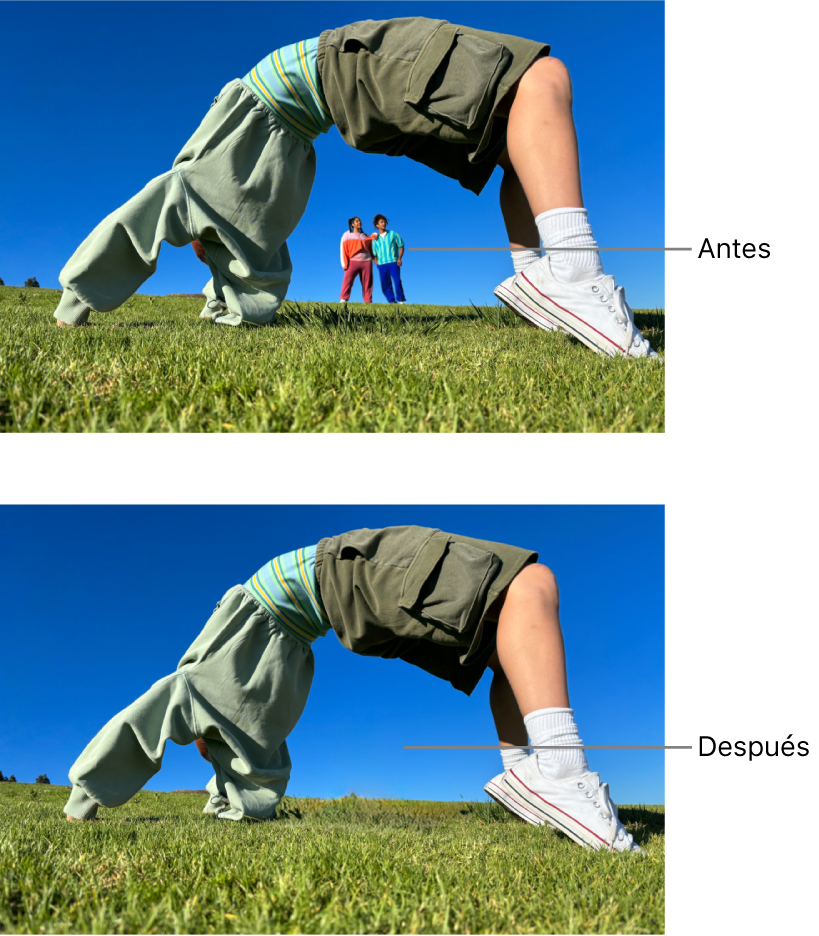
Abre la app Fotos
 en el Mac.
en el Mac.Haz doble clic en una foto y, a continuación, haz clic en Editar en la barra de herramientas.
Haz clic en Limpiar en la barra de herramientas.
Nota: Después de hacer clic en Limpiar, es posible que algunos ítems se resalten automáticamente para que puedas eliminarlos rápidamente haciendo clic en ellos.
Selecciona
 debajo de Borrar.
debajo de Borrar. También puedes arrastrar el regulador Tamaño para seleccionar el tamaño del pincel.
Haz clic, borra con el pincel o rodea con un círculo lo que quieras eliminar.
Para acercar o alejar una foto, arrastra el regulador de zoom o pellizca hacia dentro o hacia fuera en el trackpad. Puedes arrastrar la imagen ampliada para reubicarla.
Nota: Si borras con el pincel la cara de una persona, puede aparecer difuminada con un efecto pixelado.
Cuando hayas terminado, haz clic en Aceptar.
Para obtener más información acerca de lo que puedes hacer en la app Fotos con Apple Intelligence, consulta Usar Apple Intelligence en la app Fotos.
Retocar las fotos para eliminar imperfecciones
Puedes usar la herramienta Retocar para eliminar defectos, motas de polvo y otras pequeñas marcas de una foto.
Nota: La herramienta Retocar está disponible en macOS 15.0 o anterior, en macOS 15.4 o posterior en ordenadores Mac con chip de Apple y en ordenadores Mac con procesador Intel.
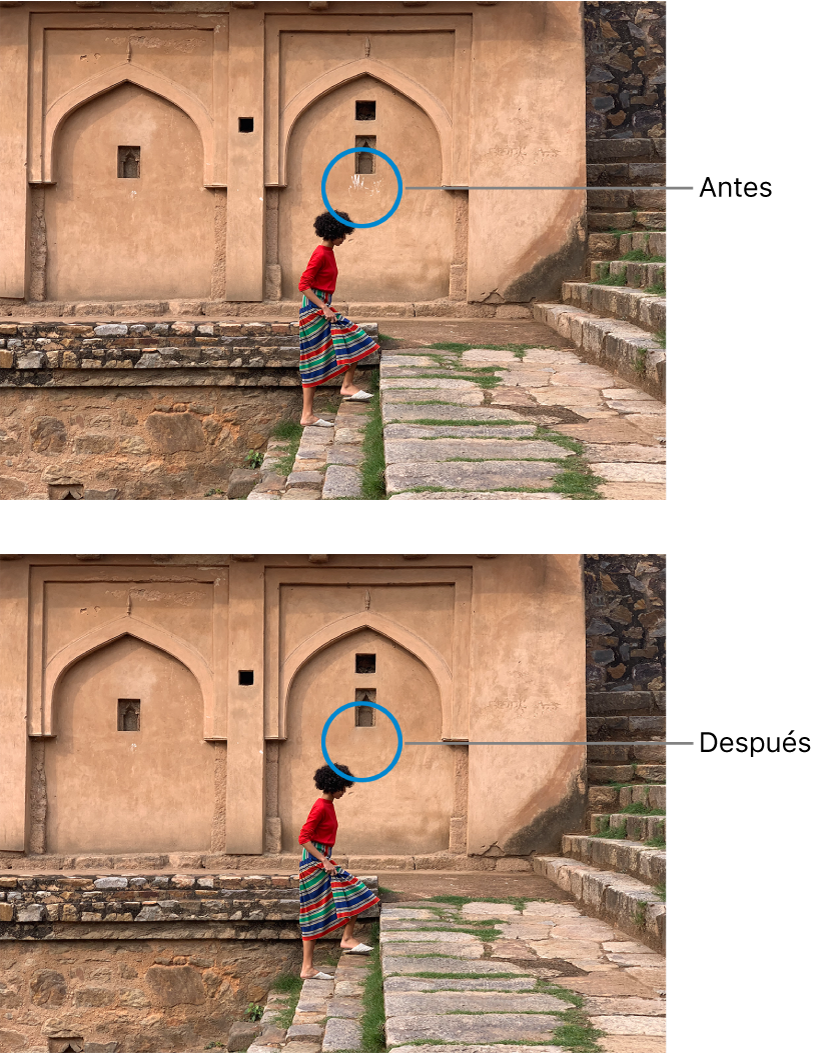
Abre la app Fotos
 en el Mac.
en el Mac.Haz doble clic en una foto y, a continuación, haz clic en Editar en la barra de herramientas.
Realiza una de las siguientes operaciones:
En macOS 15.4 o posterior: Haz clic en Limpiar en la barra de herramientas y, a continuación, haz clic en
 debajo de Retocar.
debajo de Retocar.En macOS 15.0 o anterior, o en ordenadores Mac con procesador Intel: Haz clic en Ajustar en la barra de herramientas y, a continuación, haz clic en
 junto a Retocar.
junto a Retocar.
También puedes arrastrar el regulador Tamaño para seleccionar el tamaño del pincel.
Coloca el pincel sobre la marca y, a continuación, haz clic o arrástralo sobre la marca para eliminarla.
Si la marca es pequeña y no se elimina al primer intento, prueba a ampliar la imagen para hacer cambios más precisos.
No se puede retocar un vídeo mediante las herramientas de edición de Fotos. Consulta Modificar y mejorar un vídeo.